win10系统是目前主流的操作系统,比较稳定好用.而win11是最新的系统,功能比较新颖.有网友想体验这两个系统的功能,不知道如何安装win10和win11双系统,下面教下大家windows10和windows11装双系统教程。
以win10系统下安装win11双系统为例,具体的步骤如下:
步骤一:bios设置
首先电脑开机按启动快捷键f2,del等进入bios界面,不同的电脑主板进bios的启动快捷键不同,可自行查询。在bios设置界面调整并确定我们的电脑当前使用的系统是UEFI启动的,打开TPM2.0。(一般现在新系统都是预装的win10,默认使用的都是uefi启动了)

步骤二:硬盘分区
鼠标右键开始菜单,打开win10系统的磁盘分区功能。然后选中磁盘给安装win11系统划分一个磁盘分区出来,一般建议至少预留50G左右。(注意先选择磁盘右键压缩卷,然后按照指引划分出一个可用的空白空间,然后再选中空白分区鼠标右键执行新建简单卷,即可得到新的分区了。这里小编不详细列出,有不懂的可在“下载火(xiazaihuo.com)系统官网”找到相关分区方法。)

步骤三:制作u盘启动盘重装win11系统
1、在可用的电脑上下载安装好下载火(xiazaihuo.com)一键重装系统工具打开,插入一个8g以上的空白u盘,选择制作系统点击开始制作启动盘。

2、然后选择需要安装的win11系统开始制作启动盘。

3、提示制作启动盘完成后,先查看需要安装的电脑的启动快捷键是多少,再拔出u盘退出。
win11值得升级吗的详细介绍
新版Win11系统已经有很多小伙伴升级了,如果想要安装使用新版Win11系统,应该注意什么呢?值不值得我们升级呢,下面小编就来跟大家说说win11值得升级吗的详细介绍吧.

4、将u盘启动盘插入到需要安装的电脑中,重启电脑不断按快速启动键进入快速启动菜单页面,将启动项设置为u盘启动项进入。
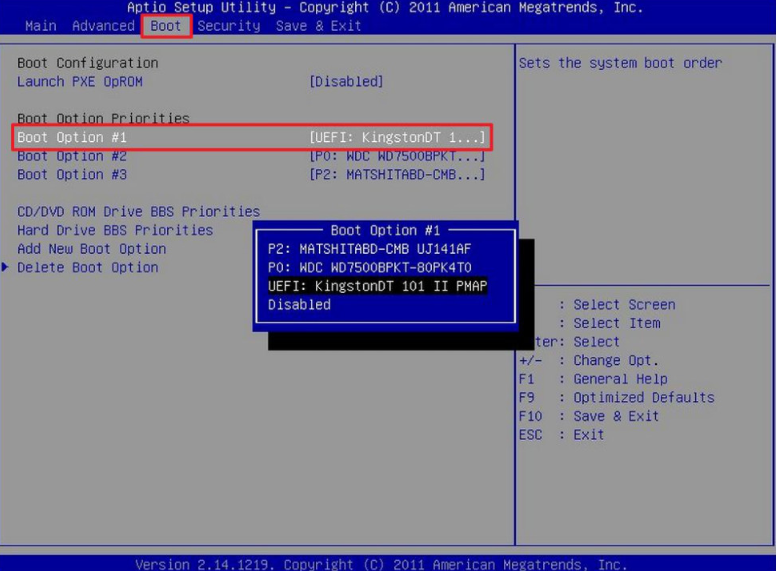
4、选择第一项pe系统进入。

5、进入pe系统之后打开下载火(xiazaihuo.com)装机工具,选择win11系统开始安装到上面我们刚划分的硬盘分区。

6、耐心等待软件自动修复win10 win11双系统引导,提示安装完成后,选择重启电脑。

7、拔掉u盘重启电脑后,会出现win10和win11双系统菜单。

8、选择win11系统后自动完成后续的程序安装,进入系统桌面即安装成功。之后每次开机就可以根据自己的需要选择要使用的系统启动即可。

以上便是windows10和windows11装双系统教程,操作比较简单,有需要的小伙伴可以参照教程操作。
以上就是电脑技术教程《windows10和windows11装双系统教程》的全部内容,由下载火资源网整理发布,关注我们每日分享Win12、win11、win10、win7、Win XP等系统使用技巧!笔记本windows11有必要升级吗的介绍
我们知道在相同硬件条件下,Win11系统的运行流畅度更高一些相同硬件的条件下运行Win11比Win10速度快很多,那具体到底如何呢,下面来看看笔记本windows11有必要升级吗的介绍.


